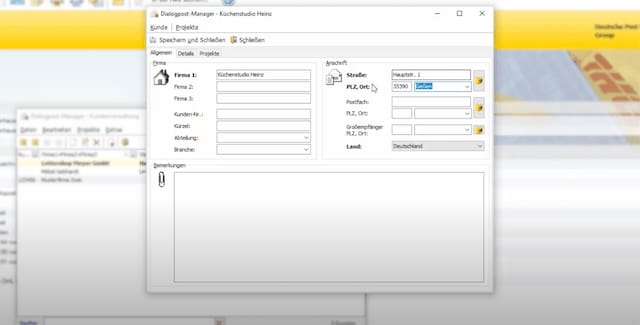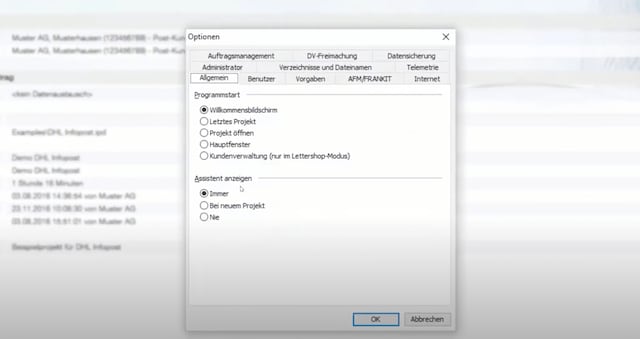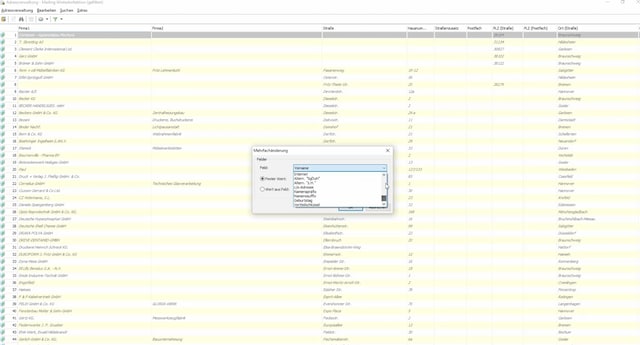Mit DIALOGPOST MANAGER effektiv Print-Mailings planen
Versandvorbereitung und -durchführung direkt von Ihrem PC oder im Netzwerk planen:
-
Alles aus einer Hand von der Adressaufbereitung bis zur Einlieferung
-
Korrekte Adressen ohne Dubletten
-
Seriendruck einfach handhaben

Hier kann jeder gleich loslegen



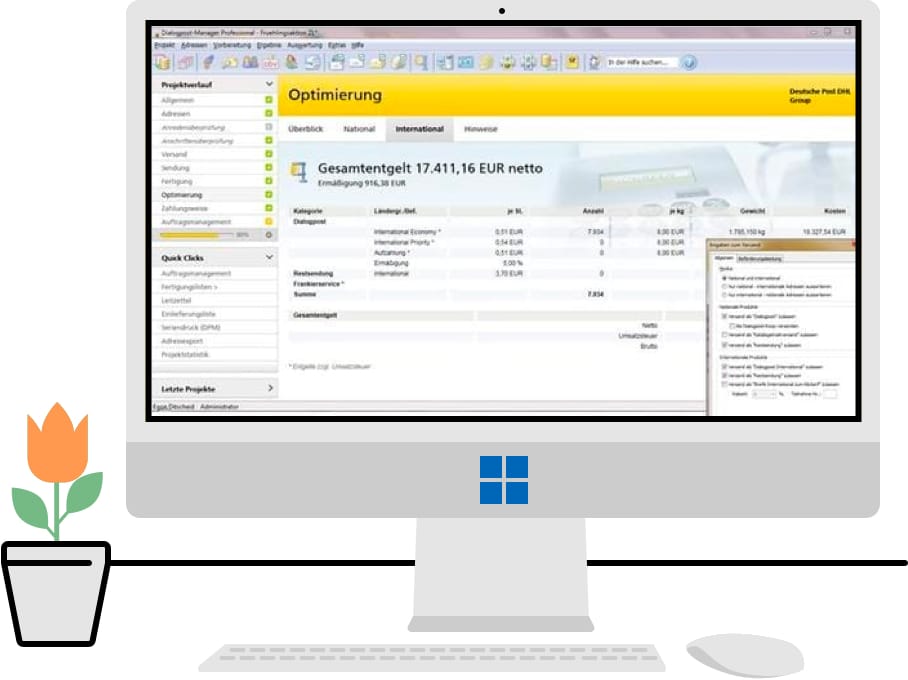
DIALOGPOST MANAGER für Microsoft Windows 10
- Kostenlose Demoversion
Zum Testen der Leistungsvielfalt - Unterstützung von AM.exchange
Die Ankündigungen Ihrer Einlieferungen mit nur einem Klick - Erweiterbar durch Module
Als professioneller Anwender nutzen Sie auch die Module: International, Variomailiing, Jobsplitting und DV-Freimachung
Erweitern Sie Ihren DIALOGPOST MANAGER PROFESSIONAL durch Module
Internationale Optimierung als Modul
Der DIALOGPOST MANAGER stellt auch hier sicher, dass die postalischen Vorgaben eingehalten werden und lässt Sie z.B. die Transportwege Luft oder Land für die verschiedenen Ländergruppen und sogar für die einzelnen Länder bestimmen. Selbstverständlich stellt er Ihnen auch die diversen Fertigungslisten und Einlieferungsformulare analog zu den nationalen Projekten zur Verfügung. Dieses Modul setzt das freigeschaltete Modul Professional voraus.
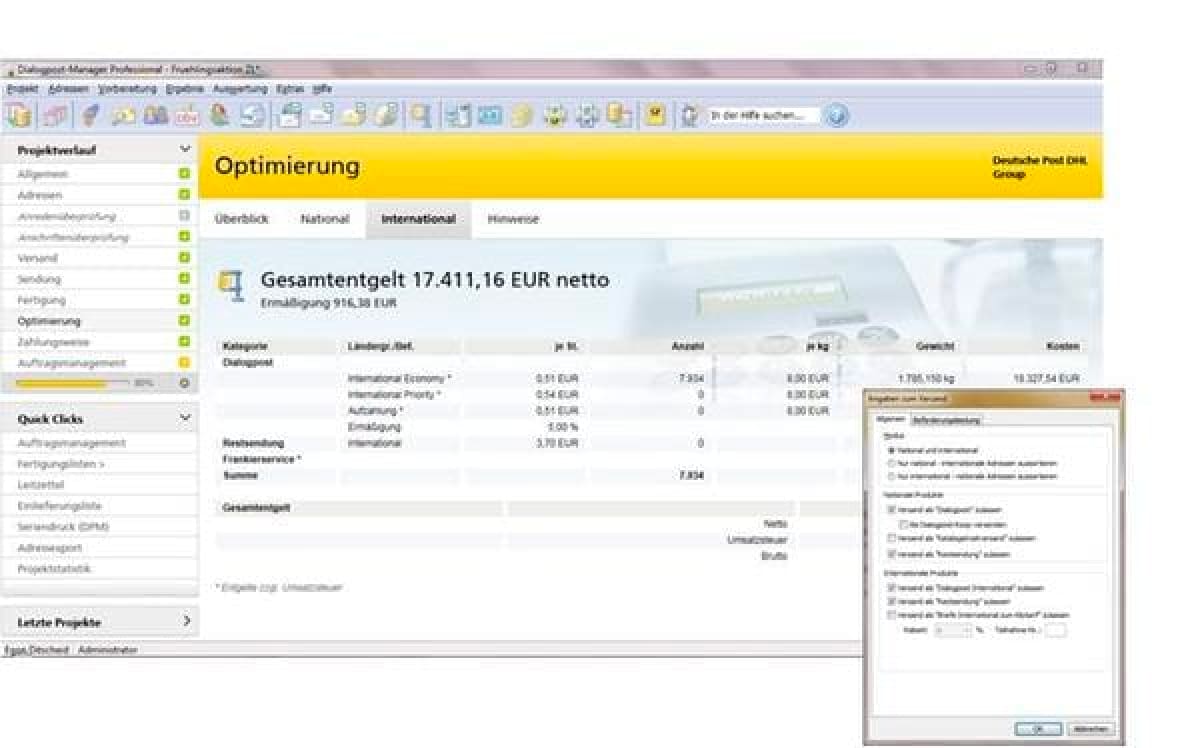
Vario als Modul
Selbstverständlich erweitert der DIALOGPOST MANAGER die diversen Fertigungslisten und stellt Ihnen die für die Einlieferung notwendigen, teilweise sehr komplexen Variantenlisten zur Verfügung. Bitte beachten Sie, dass dieses Modul das freigeschaltete Modul Professional voraussetzt.
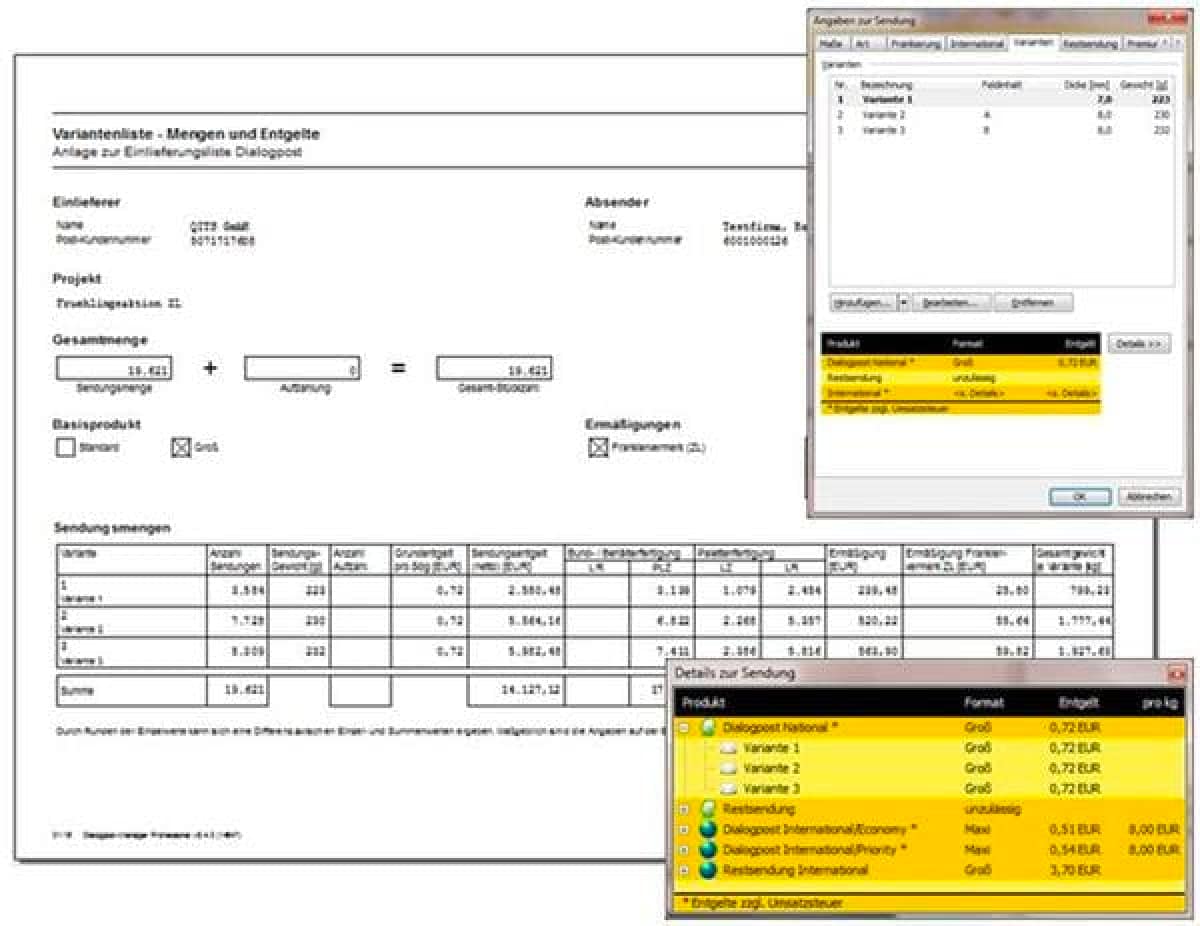
Jobsplitting als Modul
Das Modul Jobsplitting ermöglicht es Ihnen, bei größeren Projekten die Fertigung und Auflieferung Ihrer Sendungen auch durch unterschiedliche Sub-Dienstleister ausführen zu lassen. Deren Sendungen können dabei an verschiedenen Tagen aufgeliefert werden. Dies dient zum Beispiel dem Zeitgewinn, spart Lagerplatz und entlastet den Hauptdienstleister.
Der DIALOGPOST MANAGER stellt pro Job einen eigenen Satz Fertigungs- und Einlieferungslisten zur Verfügung und bereitet die notwendige, jobübergreifende Checkliste vor. Dieses Modul setzt das freigeschaltete Modul Professional voraus.
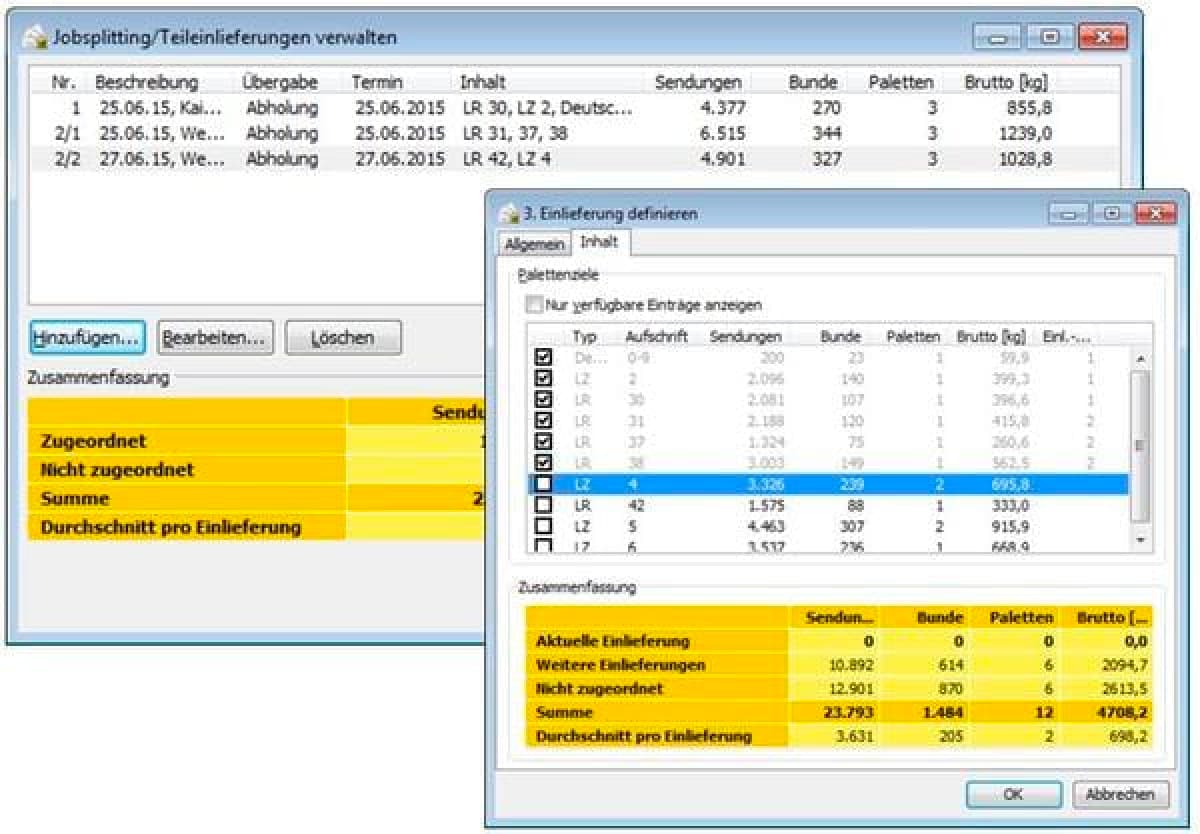
DV-Freimachung als Modul
Das Modul DV-Freimachung (DVF) ermöglicht Ihnen, mit dem DIALOGPOST MANAGER Ihre Dialogpost, Briefe, Waren- und Büchersendungen mit der Freimachungsart DVF vorzubereiten. Der DIALOGPOST MANAGER leistet hier in gewohnter Weise wieder einen Fullservice. Alle zur Einlieferung notwendigen Listen werden bereitgestellt. Die Anmeldung über Auftragsmanagement ist integriert und der Datamatrixcode wird auch fix und fertig erzeugt.Nach der Freischaltung der DV-Freimachung, können Sie auch die Teilleistungen der Deutschen Post nutzen.
Das Modul DVF bieten wir als Grundmodul und Ergänzungsmodul an. Das Grundmodul benötigen Sie nur einmal. Wenn Sie mehrere Lizenzen des Dialogpost Managers oder den DIALOGPOST MANAGER im Netzwerk mit mehr als einem Concurrent User betreiben, benötigen Sie zur Ausstattung jeder weiteren Lizenz bzw. je weiterem Concurrent User das Ergänzungsmodul. Bitte beachten Sie, dass dieses Modul den DIALOGPOST MANAGER Professional voraussetzt.
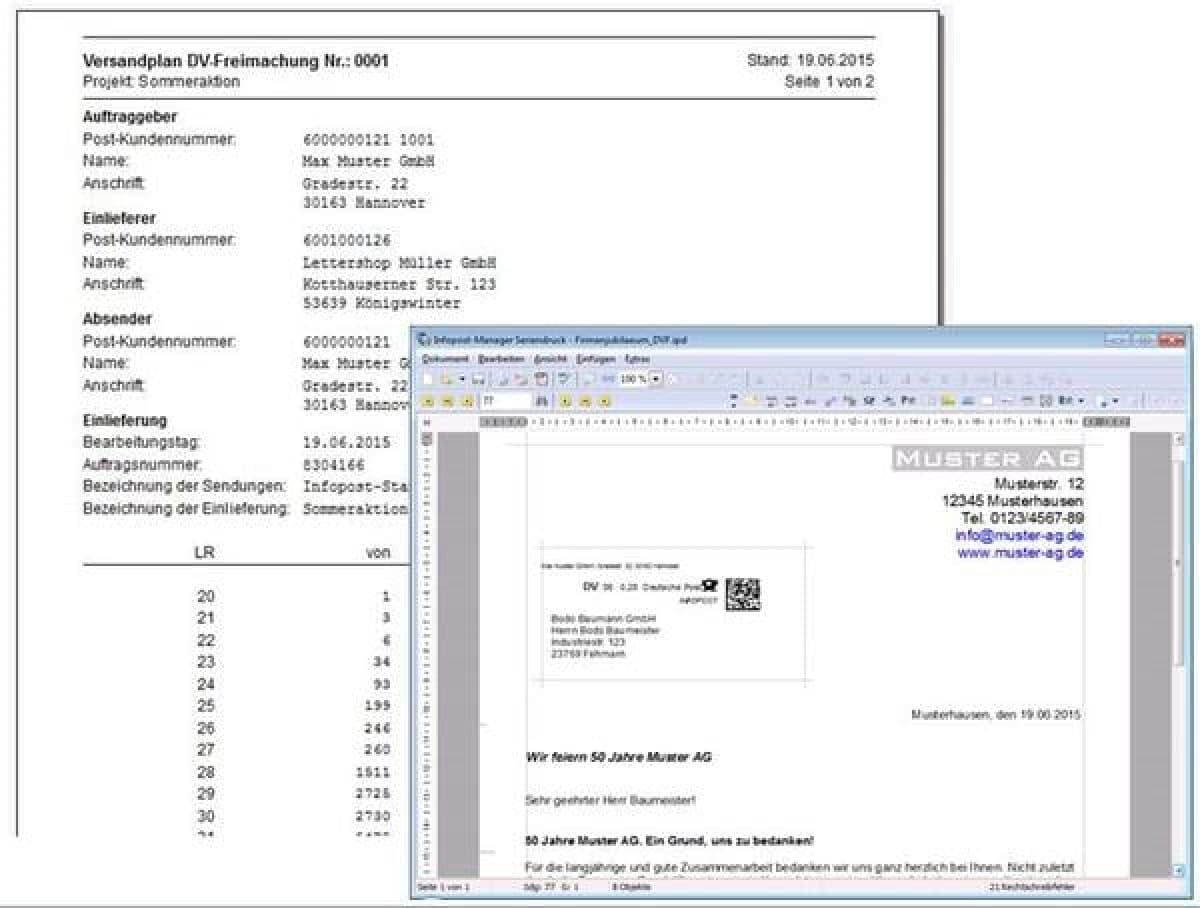
| Funktionen | Standard | Professional |
|---|---|---|
| Adressdateien mergen | ✓ | |
| Adressexport (txt, csv, xls, dbf, mdb und xml) | ✓ | ✓ |
| Adressimport (txt, csv, xls, dbf und mdb) inkl. Importvorlagen | ✓ | ✓ |
| Adressimport (nur PLZ) | ✓ | |
| Adressimport (Labelformat) | ✓ | |
| Adressimport über ADO | ✓ | |
| Anonymisierung von Projekten | ✓ | ✓ |
| Anredenüberprüfung | ✓ | |
| Anschriftenüberprüfung | ✓ | ✓ |
| Anschriftenüberprüfung: Erweiterte Optionen | ✓ | |
| Anschriftenüberprüfung: Streetcode optional aktivierbar | ✓ | ✓ |
| Anschriftenüberprüfung: Thesaurus | ✓ | |
| Assistent (Dänisch, Deutsch, Englisch, Französisch, Italienisch, Polnisch, Spanisch, Tschechisch) | ✓ | ✓ |
| Aufstellungen: Nielsengebiete, Bundesländer | ✓ | |
| Aufstellungen: Postleitzahlen, Orte, Leitregionen, Leitzonen, Länder | ✓ | ✓ |
| Auftragsmanagement | ✓ | ✓ |
| Behälter-/Bundliste | ✓ | ✓ |
| Behälter-/Bundziel-, Paletten- und Palettenzielliste | ✓ | ✓ |
| Benutzerverwaltung | ✓ | |
| Blankoformulare | ✓ | ✓ |
| Brief International zum Kilotarif durch Modul Internationale Optimierung | ✓ | |
| Datenschutz-Assistent | ✓ | |
| Datensicherung | ✓ | ✓ |
| DIALOGPOST SCHWER | ✓ | |
| Dublettensuche | ✓ | ✓ |
| Dublettensuche: Optionen | ✓ | |
| DV-Freimachung durch Modul DV-Freimachung | ✓ | |
| Fertigung: Behälter und Bunde | ✓ | ✓ |
| Fertigung: Behälter-/Bundzahl minimimieren | ✓ | |
| Fertigung: Einstromverfahren duch Modul Vario | ✓ | |
| Fertigung: Mehrstromverfahrung durch Modul Vario | ✓ | |
| Fertigung: Paletten | ✓ | |
| Fertigung: Variantenrein | ✓ | |
| Individuelle eindeutige Codeerzeugung | ✓ | ✓ |
| Inkjet-Export | ✓ | ✓ |
| Jobsplitting duch Modul Jobsplitting | ✓ | |
| Katalogeinzelversand | ✓ | |
| Kundenverwaltung | ✓ | |
| Leitzettel | ✓ | ✓ |
| Leitzettel-Editor | ✓ | |
| Listen als Text speichern, Zwischenablage | ✓ | ✓ |
| Map-Tool | ✓ | ✓ |
| Mehrfachänderung bei gefilterten Adresssen | ✓ | |
| Mehrfach-Export einzelner Felder | ✓ | ✓ |
| News-/Update-Check (inkl. Auto-Update) | ✓ | ✓ |
| Nixie-Abgleich | ✓ | |
| Nutzendruck | ✓ | ✓ |
| Optimierung: Erweiterte Einstellungen | ✓ | |
| Optimierung: DIALOGPOST INTERNATIONAL | ✓ | |
| Optimierung: DIALOGPOST NATIONAL | ✓ | ✓ |
| Optimierung: DIALOGPOST SCHWER | ✓ | |
| Optimierung: nur auf Postleitzahlen basierend | ✓ | |
| Optimierung: POSTWURFSPEZIAL | ✓ | |
| Optimierung: Teileinlieferung | ✓ | |
| Pack & Go importieren, exportieren | ✓ | ✓ |
| PDF-Export | ✓ | ✓ |
| PLZ-Suche | ✓ | ✓ |
| Projektstatistik | ✓ | ✓ |
| Projektverwaltung | ✓ | ✓ |
| Seriendruck: Barcode | ✓ | ✓ |
| Seriendruck: Datamatrixcode | ✓ | ✓ |
| Seriendruck: Nutzen | ✓ | ✓ |
| Seriendruck: Premiumadress | ✓ | ✓ |
| Seriendruck: QR-Code | ✓ | ✓ |
| Seriendruck: Rechtschreibprüfung | ✓ | ✓ |
| Seriendruck: Textlängenprüfung | ✓ | ✓ |
| Seriendruck: Wasserzeichen | ✓ | ✓ |
| Seriendruck: Word-Anbindung | ✓ | ✓ |
| VarioPlus duch Modul Vario | ✓ | |
| VarioPlus International durch Modul Vario und Modul Internationale Optimierung | ✓ |
Der DIALOGPOST MANAGER unterstützt auch das Datenformat AM.exchange und vernetzt Ihre Projekte mit dem Auftragsmanagementsystem der Deutschen Post. Sie können Projekte lokal anlegen und deren Daten an den Austauschserver übertragen oder aber Sie rufen bereits angelegte Projekte von diesem Server ab und verarbeiten diese mit dem DIALOGPOST MANAGER.
Standardlizenz |
Professional |
|||||||
| inkl. gleichzeitiger Benutzer | 1 Benutzer | 1 bis 3 Benutzer | 4 bis 6 Benutzer | 7+ Benutzer | ||||
|
Preis in € je Benutzer-Lizenz netto |
220,00 € | 570,00 € | 500,00 € | 400,00 € | ||||
|
Software-Update im Abonnement * |
95,00 € | 150,00 € | 120,00 € | 100,00 € | ||||
|
Software-Update OHNE Abonnement * |
180,00 € | 180,00 € | 180,00 € | 180,00 € | ||||
|
Upgrade von Einzelplatz- zur Netzwerklizenz |
360,00 € je Benutzer |
– | – | – | ||||
| |
||||||||
| Vorteilspreis im Paket | – |
1.500,00 € Paketpreis für 3 Benutzer |
2.000,00 € Paketpreis für 5 Benutzer |
3.000,00 € Paketpreis für 10 Benutzer |
||||
|
Modul-Preis je gleichzeitigem Benutzer (nur mit Professional) |
||||||||
| Internationale Optimierung | – | + 220,00 € je gleichzeitigem Benutzer | ||||||
| Jobsplitting | – | + 450,00 € je gleichzeitigem Benutzer | ||||||
| Vario | – | + 450,00 € je gleichzeitigem Benutzer | ||||||
| Grundmodul DV-Freimachung ** | – | + 2.500,00 € je gleichzeitigem Benutzer | ||||||
| Ergänzungsmodul DV-Freimachung | – | + 400,00 € je gleichzeitigem Benutzer | ||||||
- Alle Preise zzgl. gesetzlicher Umsatzsteuer
- * Der Preis für das Update-Abonnement wird nur einmal pro Kalenderjahr fällig und umfasst alle Updates des entsprechenden Kalenderjahres.
- ** Das Grundmodul entspricht einem lizensierten User und muss nur einmalig für den Dialogpost Manager oder den Manager Presse Distribution beschafft werden. Für alle weiteren lizensierten User ist das Ergänzungsmodul zu beschaffen.
Online-Tutorials
Häufig gestellte Fragen (FAQ)
Ein Teil des Datamatrixcode-Inhalts ist ungültig. Durch klick auf das Drucken-Symbol erhalten Sie eine Fehlermeldung mit dem Fehlergrund.
Um einen Auftrag an das Auftragsmanagement der Deutschen Post zu übermitteln, benötigen Sie einen sogenannten AM-User. Sollte Ihnen dieser nicht bekannt sein, wenden Sie sich bitte an it-csp@deutschepost.de
Vermutlich haben Sie eine ungültige Gewichtsangabe angegeben. Das Gewicht einer Postkarte wird über das Flächenmaß errechnet.
Ab der Version 9.0 des Dialogpost Managers wird die Aktualisierung aller Postleitdaten durch ein Update ermöglicht. Auf unserer Homepage finden Sie unter "Downloads" die Datei "Postleitdaten x.20xx" die zum Update der Postleitdaten für alle Anwendungen (Leitcodierung der DIALOGPOST SCHWER, Anschriftenüberprüfung, Postleitzahlenbuch) des Dialogpost Managers ausreicht.
Nur wenn Sie die Datafactory Streetcode nutzen möchten, ist noch ein weiteres Update notwendig. Diese Daten erhalten Sie aber ausschließlich von unserer Tochter Post Direkt. Das entsprechende Bestellformular "Datafactory Streetcode" finden sie hier unter Broschüren und weitere Dokumente.
Der DIALOGPOST MANAGER kennt eine große Anzahl der von der Deutsche Post genehmigten maschinenlesbaren Schriften und erkennt automatisch, welche dieser Schriften auf Ihrem System installiert sind.
Im Seriendruck erhalten Sie über Extras -> Maschinenlesbare Schriften eine Liste der als maschinell lesbar klassifizierten Schriften oder aber Sie entnehmen diese der folgenden Datei
In der Regel liegt die Lösung zu diesem Problem in der Aktualisierung des Druckertreibers. Gehen Sie dazu auf die Internetseiten Ihres Druckerherstellers und laden Sie die neuesten Druckertreiber für Ihren Drucker und Ihr Betriebssystem herunter und installieren Sie diese. Bitte beachten Sie dabei die Installationshinweise des Herstellers.
Beim Import von Access-Tabellen kommt es unter Umständen zu Fehlermeldungen, wenn ADO-Treiber oder die Jet-Engine nicht installiert bzw. veraltet sind, z.B.: Fehler bei der Objekterzeugung. Stellen Sie sicher, dass die Microsoft Data Access Components 2.1 (oder höher) richtig installiert sind. Dies kann bei älteren Betriebssystemen, auf denen Microsoft-Access nicht installiert ist, der Fall sein.
Hinweis:
Für den Betrieb des Dialogpost Managers, insbesondere zum Import von Access-Tabellen, muss Microsoft-Access nicht installiert sein, lediglich die oben beschriebenen Treiber werden benötigt.
In der Kundenverwaltung können Sie mit Hilfe der rechten Maustaste jeden Kunden als Einlieferer festlegen.
Für die Portooptimierung inkl. Import und Export von Adressen gibt es keine Mengenbeschränkungen. Mit dem DIALOGPOST MANAGER werden in der Praxis Aufträge mit mehr als 5 Millionen Adressen optimiert.
Bei der Verwendung der Anredenüberprüfung, Anschriftenüberprüfung oder beim Dublettenabgleich bestimmt die Adressqualität und die Adressstruktur, wie lange ein entsprechender Suchlauf andauert. Bei einer Adressmenge > 100.000 Adressen müssen Sie schon mit einem Suchlauf von einigen Minuten rechnen. Aber auch hier gibt es keine Mengenbeschränkung.
Unter Extras->Optionen können Sie verschiedene Kennungen eingeben, aber nicht für das jeweilige Projekt aktivieren. Die zum Projekt passende Kennung wählen Sie unter Projekt->Eigenschaften->Details aus. Die hier ausgewählte Kennung wird allerdings nicht ausgedruckt, sondern ggf. lediglich an das Auftragsmanagement der Deutschen Post übermittelt.
Grundsätzlich wird je Leitregion eine Einlieferungsliste gefordert. Wenn Sie die Einlieferung mit dem DIALOGPOST MANAGER vorbereiten, genügt eine Einlieferungsliste und die "Zusammenstellung der Leitregionen", die der DIALOGPOST MANAGER automatisch erzeugt.
Ein Negativabgleich wird z.B. benötigt, wenn Mitglieder der Robinsonliste oder einer beliebigen von Ihnen definierten Gruppe auf keinen Fall angeschrieben werden sollen. Alle Datensätze die sowohl in der Robinsonliste als auch in Ihrer Zieldatei enthalten sind, sollen gelöscht werden.
Um diese Datensätze ausfindig zu machen, bietet der DIALOGPOST MANAGER in der Version Professional direkt zwei Funktionen an.
-
Robinsonabgleich
Mit dem Robinsonabgleich kann direkt ein Negativabgleich (Dublettenabgleich) gegen die Robinsonliste des DDV durchgeführt werden. Hierzu ist es erforderlich, die Robinsondatei vom DDV zu erwerben und zu installieren. -
Nixieabgleich
Mit dem Nixieabgleich haben Sie die Möglichkeit einen direkten Negativabgleich gegen eine beliebige Ihnen vorliegende Datei durchzuführen. Hierbei ist der Aufbau und das Format der Negativdatei unerheblich.Bei beiden Verfahren werden auch kleinere Tippfehler bzw. Namensabweichungen gefunden, weil ein "unscharfer Abgleich" stattfindet.
Dies können Sie über einen Adressexport i.V. mit der mitgelieferten Schriftart "Deutsche Post Premiumadress" lösen.
Eine detaillierte Anleitung finden Sie in dem angehängten Dokument.
Wenn Sie den DIALOGPOST MANAGER im Netzwerk betreiben möchten, können Sie hierzu die Installation auf einem Gruppenlaufwerk oder einem ganz normalem PC innerhalb Ihres Netzwerks installieren. Auf diese Installation müssen die entsprechenden Mitarbeiter mit Ihren PCs zugreifen können. Da der DIALOGPOST MANAGER nicht als Dienst auf einem Server ausgeführt wird reicht es, wie bisher, eine einfache Verknüpfung der DIALOGPOST MANAGER Programmdatei (ipm32.exe) auf dem Desktop der PCs anzulegen.
Unter dem Oberbegriff "Netzwerkfähigkeit" werden folgende Funktionen angeboten:
- Benutzer-/Rechteverwaltung
- Schutz der Projektverzeichnisse
- Lizenzänderung auf Concurrent User
Unter dem Bereich "Downloads" finden Sie eine ausführliche "Anleitung zur Installation im Netzwerk".
Beim Export von Dateien im prn Format schlägt der Dialogpost Manager standardmäßig den Zeichensatz DOS vor. Wenn Sie möchten, dass Exportdateien im prn-Format grundsätzlich mit dem Zeichensatz ANSI ausgegeben werden, dann erstellen Sie sich bitte einmalig eine entsprechende Exportvorlage als Standardvorlage. Danach werden dann alle Exportdateien im prn-Format mit dem in der Standardvorlage voreingestellten Zeichensatz ANSI ausgegeben.
Vorgehen:
Bitte öffnen Sie sich irgend ein bestehendes Projekt, das schon portooptimiert ist, so dass ein Adressexport durchgeführt werden kann. Gehen Sie nun auf den Menüpunkt "Ergebnis" und hier auf "Adressexport". Jetzt sollte sich ein neues Fenster mit dem Namen "Export-Assistent" öffnen.
Hier wählen Sie unter Ausgabeformat "Formatierter Text (Leerzeichen getrennt) (*.prn)" aus. Klicken Sie dann bitte auf den daneben stehenden Button "Einstellungen" und wählen unter Zeichensatz "ANSI" aus. Gehen Sie jetzt über den "Weiter" Button so lange weiter, bis Sie sich im "Schritt 3 von 3" befinden.
In diesem Fenster finden Sie unten rechts den Button "Vorlage speichern". Hier speichern Sie sich Ihre Vorlage bitte unter dem Namen "prn_ANSI" ab. Danach klicken Sie auf den Button unten links "Vorlage laden" und klicken mit der rechten Maustaste auf die von Ihnen zuvor gespeicherte Vorlage "prn_ANSI". Wählen Sie jetzt in dem geöffneten Kontextmenü bitte "Vorlage als Standardvorlage festlegen" aus.
Das war es schon! Ab jetzt werden alle Exporte im Format prn mit dem Zeichensatz ANSI exportiert.
Vorbereitend muss dazu im Premiumadress-Backend (www.premiumadress.de) für jede Empfängergruppe eine eigene Premiumadress-ID angelegt werden (z.B. pro Filiale). Damit steuert man dann, dass z.B. bei ID "2" die Daten an "Filiale München" und bei ID "3" die Daten an "Filiale Köln" gehen, usw.
Die Importdatei sollte eine Feld (Spalte) enthalten, in der die für den jeweiligen Empfänger zuständige Filiale enthalten ist. Dieses Feld kann auch in der Adressverwaltung angelegt und per Mehrfachänderung gefüllt werden.
Beim Adressexport bzw. im Seriendruck gibt man dann bei den Einstellungen zu Premiumadress an, dass keine feste ID, sondern ein Wert aus einem Feld verwendet werden soll. Im Seriendruck sieht dies dann bspw. so aus
- Menüpunkt "Einfügen->Premiumadress" aufrufen
- Unter "Premiumadress-ID" "Wert aus Feld" aktivieren und dort über den "..."-Button das Feld auswählen, in dem die passende ID der jeweiligen Filiale enthalten ist.
Tipps und Tricks
- Lasche Allgemein – Programmstart:
Wenn Sie nicht mehrere Projekte parallel, sondern immer nur ein aktuelles Projekt bearbeiten, lassen Sieden DIALOGPOST MANAGER immer mit dem letzten Projekt starten - so können Sie direkt dort fortfahren, wo Sie beim letzten Arbeiten aufgehört haben und sparen eine Reihe Klick- und Auswahlschritte. - Lasche Allgemein – Assistent:
Wenn Sie mit den einzelnen Funktionen desDialogpost Managers weitgehend vertraut sind, schalten Sie den Assistenten hier gänzlich aus. Wenn Sie zu einem späteren Zeitpunkt doch nochmals auf die Hilfe des Assistenten zugreifen möchten, aktivieren Sie ihn über das Menü Hilfe-> Dialogpost Manager Assistent. Der Assistent setzt automatisch dort an, wo Sie sich gerade befinden. - Lasche Vorgaben:
Deaktivieren Sie den Dialog "Projekteigenschaften bei neuem Projekt zeigen", wenn Sie die Eigenschaften des aktuellen Projekts nicht ständig aktuell einsehen möchten. Über den Menüpunkt Projekt->Eigenschaften können Sie hier jederzeit wieder Einblick nehmen. - Lasche Vorgaben:
Nutzen Sie die diversen Vorgaben, damit Sie nicht bei jedem Projekt immer wieder die gleichen Einstellungen vornehmen müssen.
- Versandangaben in neue Projekt übernehmen
- Angaben zur Fertigung in neue Projekte übernehmen
- Zahlungsweise in neue Projekte übernehmen. Die Zahlungsweise können Sie zusätzlich individuell je Kunde in der Kundenverwaltung unter der Lasche „Details“ einstellen. - Alte Projekte erneut verwenden oder mit Projektvorlagen arbeiten:
Sie können auch sehr komfortabel alte Projekte wieder verwenden, wenn sich z.B. nur die Adressdatei geändert hat.
Laden Sie hierzu das alte Projekt mit dem Menüpunkt „Neu aus Projekt“ und importieren danach die neue Adressdatei, indem Sie die vorhandenen Adressen nicht beibehalten. Danach ändern Sie ggf. nur noch das Übergabedatum und klicken auf „Optimieren“.
Oder Sie legen sich in der Projektverwaltung ein neues Verzeichnis „Vorlagen“ an und speichern sich hier vorbereitete Projektvorlagen für Ihre Kunden, die Sie dann bei Bedarf wieder über den Menüpunkt „Neu aus Projekt“ öffnen, so dass die vorhandenen Vorlagen unverändert bestehen bleiben. - Batch-Betrieb:
Nutzen Sie die Möglichkeit, ein komplettes Projekt ohne jeden Klick erstellen zu können. Die verschiedenen Möglichkeiten zum Batch-Betrieb sind in der Hilfe ausführlich beschrieben. Suchen Sie einfach nach „Batch“.
Vereinfachen Sie die Weiterverarbeitung Ihrer Adressen
Beim nächsten Export öffnen Sie die gewünschte Vorlage direkt nach Start des Export-Assistenten über die Schaltfläche Vorlage laden. Navigieren Sie über die Schaltfläche Weiter auf die letzte Export-Maske und starten Sie den Export
- der Dateiaufbau entspricht den von Ihnen für die Vorlage gewählten Einstellungen.
- Wählen Sie ein (Beispiel-)Projekt, für das Sie bereits Adressen importiert haben.
- Starten Sie den Export-Assistenten entweder über die Adressverwaltung oder über das Menü Ergebnis.
- Bestimmen Sie in einzelnen Schritten die für Ihren Export wichtigen Kriterien bezüglich Ausgabedateien, Feldauswahl und Feldaufbau und speichern Sie die gewählten Einstellungen im letzten Schritt des Export-Assistenten über die Schaltfläche "Vorlage speichern" unter einem aussagekräftigen Namen.
- Wenn Sie verschiedene Export-Formate als Vorlagen anlegen wollen, kehren Sie über die Schaltfläche "Zurück" in die relevanten Masken des Export-Assistenten zurück, nehmen Sie die notwendigen Änderungen vor und speichern Sie die aktuelle Auswahl unter einem weiteren Namen.
- Mit Hilfe der Export-Vorlagen legen Sie alle Einstellungen für den Export Ihrer Adressen aus der Adressverwaltung oder aus dem Menü Ergebnis heraus einmalig fest. Auf diese Weise stellen Sie sicher, dass jede aus dem Dialogpost Manager exportierte Datei dem von Ihnen gewünschten Format entspricht.
Hinweis:
Für die Gestaltung einer Export-Vorlage ist es unerheblich, ob Sie dies über das Menü Ergebnis oder über die Adressverwaltung vornehmen. Wenn Sie Felder, die erst nach der Optimierung befüllt werden, in Ihre Vorlage
mit aufnehmen, bleiben diese bei einem Export über die Adressverwaltung leer. Wenn Sie die Datei für ein Mailing verwenden wollen, starten Sie den Export daher unbedingt über das Menü Ergebnis->Adressenexport
Wenn Sie von Ihrem Kunden oder Vorsystem Adressdateien bekommen, die immer wieder den gleichen Feldaufbau besitzen, dann legen Sie sich beim Import der Datei, nach der Feldzuordnung, dazu eine Importvorlage an. Hierzu nutzen Sie bitte den Button „Vorlage speichern unter“.
Wenn Sie beim nächsten Mal eine Datei laden, die den gleichen Aufbau hat, schlägt der Dialogpost Manager Ihnen diese Importvorlage vor und die Feldzuordnung ist mit einem Klick erledigt.
Drucken Sie Ihre Blankoformulare für die Postauflieferung
Mit Hilfe des kostenlosen Tools Deutsche Post Einlieferungslisten können Sie die für Ihr Mailing benötigten Formulare auch direkt komplett ausfüllen und Ihrem Mailing für die Postauflieferung beilegen.
Vereinfachen Sie die Freimachung mit Freimachungsvermerken
Hinweis:
Verwenden Sie für den "Vorrats-Druck" von Umschlägen oder Etiketten ein Projekt mit möglichst vielen Adressen, um auf diese Weise in einem Arbeitsschritt möglichst viele Exemplare bedrucken zu können. Sollten Sie
nur über relativ kleine Adressmengen verfügen, legen Sie ein Beispieldokument an und importieren Sie eine beliebige Adressdatei (z.B. eine der mitgelieferten Beispieldateien).
- Öffnen Sie ein Projekt mit möglichst vielen Adressen.
- Sollten Sie bei diesem Projekt noch keine Optimierung durchgeführt haben, bestätigen Sie nacheinander bei den Punkten Sendung bearbeiten, Angaben zur Fertigung und Angaben zur Zahlungsweise die vorgeschlagenen Optionen und starten Sie anschließend die Optimierung.
- Nun können Sie den Seriendruck öffnen und mit dem eigentlichen Druck der Freimachungsvermerke beginnen.
- Legen Sie ein neues Dokument an. und wählen Sie das gewünschte Papierformat.
- Positionieren Sie einen Positionsrahmen vom Typ Freimachungsvermerk mit den benötigten Daten auf dem Dokument.
- Speichern Sie das Dokument für die Wiederverwendung unter einem aussagekräftigem Namen.
- Starten Sie den Ausdruck. Die Frage nach der Maschinenlesbarkeit beantworten Sie bitte mit Ja.
- Wählen Sie unter Adressbereich die Option Adressen und geben dort die gewünschte Anzahl Freimachungsvermerke als Intervall an (bei 1.000 Stück z.B. 1-1.000). Ist die Zahl der zu druckenden Freimachungsvermerke größer als die Anzahl Adressen, wiederholen Sie einfach die Schritte 7 + 8.